Revisión del extensor de rango Wi-Fi TP-LINK RE210 AC750
El extensor de rango Wi-Fi TP-LINK RE210 AC750(TP-LINK RE210 AC750 Wi-Fi Range Extender) es un dispositivo de precio razonable que promete ayudarlo a mejorar la cobertura de sus redes inalámbricas de 2,4 GHz y 5 GHz. Si observa sus especificaciones, ofrece lo que esperaría, pero ¿ se destaca su rendimiento(performance stand) en comparación con dispositivos similares? Probamos el TP-LINK RE210(TP-LINK RE210) durante una semana y ahora estamos listos para compartir nuestras conclusiones sobre este dispositivo en esta revisión. Veamos lo que hemos aprendido:
Desembalaje del extensor de rango Wi-Fi TP-LINK RE210 AC750(TP-LINK RE210 AC750 Wi-Fi Range Extender)
El extensor de alcance (range extender)inalámbrico TP-LINK RE210(TP-LINK RE210 wireless) viene en una pequeña caja. En la parte frontal se puede ver una imagen del dispositivo así como la máxima velocidad teórica que puede alcanzar. Ten en cuenta que este es un dispositivo de doble banda y los 750 Mbps que se anuncian, son la suma de la velocidad máxima que soportan la red de 2,4 GHz(GHz network) y la red de 5 GHz(GHz network) .

Cuando abres la caja, puedes ver el extensor de rango(range extender) .

Detrás del extensor de rango(range extender) también encontrará un cable Ethernet(Ethernet Cable) RJ-45 , la Guía de instalación rápida(Quick Installation Guide) , la garantía y otros folletos.

Para iniciar el extensor de alcance(range extender) , todo lo que tiene que hacer es enchufarlo a una toma de corriente(power outlet) .
Especificaciones de hardware
El extensor de rango Wi-Fi TP-LINK RE210 AC750(TP-LINK RE210 AC750 Wi-Fi Range Extender) es un dispositivo de doble banda con soporte para las frecuencias de 2,4 GHz y 5 GHz. Ofrece compatibilidad con los estándares de redes inalámbricas(wireless networking) más recientes , incluidos 802.11ac y 802.11n.
La velocidad máxima anunciada en la red inalámbrica de(wireless network) 5 GHz es de 433 Mbps, mientras que en la red inalámbrica(wireless network) de 2,4 GHz es de 300 Mbps.
En la parte frontal del dispositivo, hay LED(LEDs) que indican si el dispositivo está encendido, si se está conectando a una red inalámbrica a(wireless network) través de WPS y qué red inalámbrica(wireless network) está encendida y funcionando: la de 2,4 GHz, la de 5 GHz o ambas cosas.

En el lado derecho del dispositivo, tiene un botón para encender y apagar estos LED(LEDs) y otro para restablecer el extensor de rango(range extender) .

En el lateral izquierdo del dispositivo tienes el botón de encendido(power button) y otro etiquetado como RE . Este botón es para activar WPS en el extensor de rango(range extender) .
En términos de tamaño, este extensor de rango(range extender) es más grande que otros. Tiene 3,7 x 2,1 x 3,0 pulgadas o 100,5 x 89 x 155,5 mm de ancho x profundidad x alto(Width x Depth x Height) .
Puedes ver sus especificaciones detalladas, aquí Especificaciones del TP-LINK RE210(TP-LINK RE210 specifications) .
Configuración y uso del extensor de rango Wi-Fi TP-LINK RE210 AC750(TP-LINK RE210 AC750 Wi-Fi Range Extender)
La configuración del extensor de rango TP-LINK RE210(TP-LINK RE210 range) se puede hacer usando WPS o usando el cable(network cable) de red que se encuentra en su paquete. Si enciende WPS en el enrutador y luego presiona el botón RE en el (RE)extensor de rango(range extender) , el dispositivo se conectará a su red inalámbrica(wireless network) en un par de segundos.
Alternativamente, debe desconectar una de sus computadoras de la red, conectarla al extensor de rango usando el (range extender)cable de red(network cable) incluido , abrir un navegador web(web browser) e ir a http://tplinkrepeater.net . Aquí, ingrese admin como nombre de usuario y contraseña(username and password) y siga el Asistente de configuración rápida(Quick Setup Wizard) .

Aunque conecte el extensor de alcance(range extender) a su red inalámbrica(wireless network) mediante WPS , consideramos que es una buena idea volver a pasar por este asistente, ya que le permite establecer una configuración más detallada de este dispositivo y su funcionamiento. Además, le recomendamos encarecidamente que cambie la contraseña predeterminada(default password) para el usuario administrador(admin) y deseamos que TP-LINK haya hecho un mejor trabajo al recomendar este cambio a sus usuarios. Mantener la contraseña predeterminada(default password) hace que su red sea vulnerable.
Puede configurar este dispositivo para que funcione en uno de los siguientes modos:
-
Modo extensor de rango simultáneo(Concurrent Range Extender Mode) : extiende las bandas de 2,4 GHz y 5 GHz para el enrutador.
-
Modo de alta velocidad 1(High Speed Mode 1) : se conecta al enrutador solo a 2,4 GHz y se conecta a clientes WiFi solo a 5 GHz.
-
Modo de alta velocidad 2(High Speed Mode 2) : se conecta al enrutador solo a 5 GHz y se conecta a clientes WiFi solo a 2,4 GHz.
Si desea utilizar el puerto Ethernet(Ethernet port) incluido en el extensor de alcance(range extender) para conectar una computadora a la red, le recomendamos que configure la banda inalámbrica(wireless band) de 5 GHz como la fuente de su conexión de red(network connection) , ya que es más rápida que la banda inalámbrica(wireless band) de 2,4 GHz .

Como verá por sí mismo, configurar este extensor de rango(range extender) no es un asunto complicado. Las páginas de administración incluyen solo las opciones que necesita para configurar este dispositivo y encontrar su camino a través de ellas no es difícil. El único inconveniente que identificamos es la falta de soporte multilingüe. Parece que solo el inglés(English) está disponible para la interfaz de usuario.
Después de configurar el TP-LINK RE210 , inmediatamente realizamos una actualización de firmware(firmware update) y lo actualizamos a la última versión disponible: 3.14.2 Build 150514 Rel.37922n .
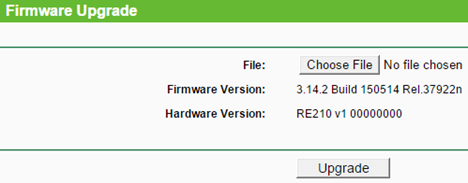
Después de la actualización del firmware, comenzamos a conectar varios dispositivos inalámbricos al extensor de rango TP-LINK RE210(TP-LINK RE210 range) . Todos ellos se conectaron sin problemas y pudieron acceder tanto a la red local como a Internet . Las conexiones fueron estables y no encontramos ningún problema importante.
Related posts
Revisión del extensor de rango Wi-Fi TP-LINK RE450 AC1750
Reseña del extensor de rango ASUS RP-N14 para redes inalámbricas
Revisión de la bombilla LED Wi-Fi inteligente de TP-LINK con tono que cambia de color (LB130)
Reseña de Edimax N300: un extensor de rango Wi-Fi asequible
Reseña de ASUS RP-AC52: un extensor de rango para redes WiFi 802.11ac
Revise TP-Link Deco M9 Plus: WiFi de malla que funciona bien con su hogar inteligente.
Revise TP-Link Deco M5 v2: ¡Un hermoso sistema WiFi para todo el hogar!
Reseña del extensor de rango de doble banda Wireless-AC1200 ASUS RP-AC56
Revisión del enrutador Wi-Fi móvil avanzado TP-LINK M7300 LTE
Reseña del TP-LINK Archer C7 - ¡Esto es lo que puede hacer un enrutador inalámbrico de 100 USD!
Revisión del enrutador Wi-Fi de doble banda Gigabit Edimax BR-6478AC V2 AC1200
Reseña de la cámara TP-LINK NC450 - ¡Asequible y conveniente!
Configura el Wi-Fi que emite tu router TP-Link Wi-Fi 6 como un Pro
Revisión de ASUS RT-AC1200 V2: ¡Wi-Fi asequible para conexiones a Internet de 100 Mbps!
Revisión del extensor de rango TP-Link RE350 AC1200: ¡Sorprendentemente bueno!
Cómo configurar WiFi Range Extender, Booster y Repeater
Revisión de TP-Link RE500X: Extensión de redes Wi-Fi 6 -
Revisión del TP-Link Archer C1200: ¿El nuevo rey de los enrutadores asequibles?
Revisión de TP-Link Archer T2U Plus: ¡el adaptador WiFi USB a un precio asequible!
Revisión del enrutador Gigabit inalámbrico de doble banda TP-LINK Archer C9 AC1900
